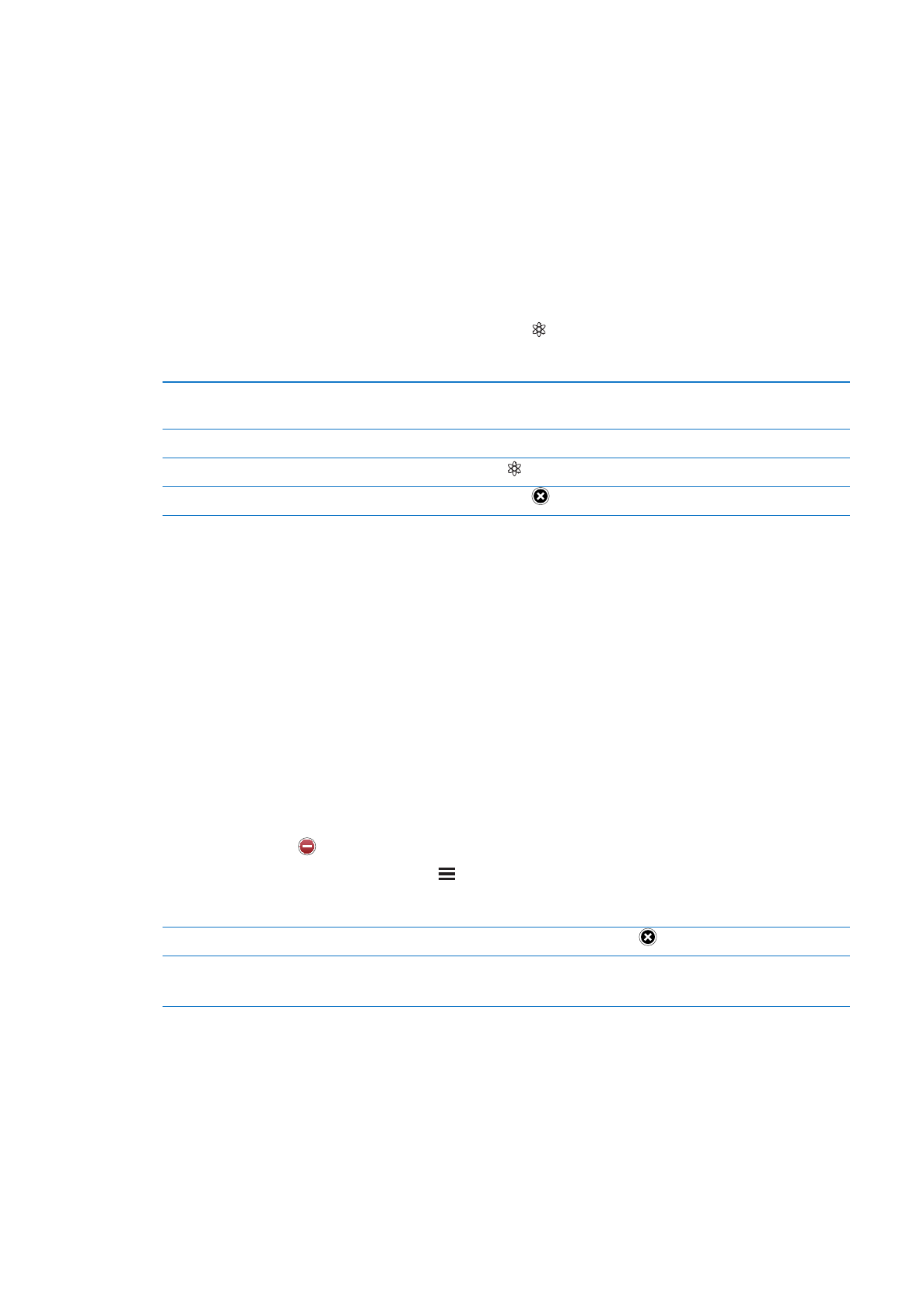
Genius 播放列表: 播放歌曲,然后轻按屏幕顶部的 。
“
Genius 播放列表”会添加到播放列表,位于“Genius 混合曲目”后面。
存储
Genius 播放列表
查看您的播放列表,轻按“
Genius 播放列表”,然后轻按“存储”。播放列表会以
所选歌曲的标题重新命名。
刷新
Genius 播放列表
在播放列表中轻按“刷新”。
使用其他歌曲制作
Genius 播放列表
播放歌曲,然后轻按
。
删除已存储的
Genius 播放列表
轻按播放列表,然后轻按
。
在
iPad 上创建的 Genius 播放列表在与 iTunes 同步时会拷贝到您的电脑。
【注】一旦将
Genius 播放列表同步到 iTunes,您就不能直接从 iPad 上删除它。使用 iTunes 来编辑播放列
表的名称、停止同步或者删除播放列表。
播放列表
您可以在
iPad 上创建和编辑您自己的播放列表,或者您也可以编辑从电脑上的 iTunes 同步的播放列表。
创建播放列表:
查看播放列表,然后轻按屏幕顶部附近的“新建”。输入和存储标题,选择要包含的歌曲和视
频,然后轻按“完成”。
如果您制作播放列表,然后将
iPad 的内容同步到电脑,则该播放列表也会被同步到 iTunes 资料库。
编辑播放列表:
查看播放列表,然后选择播放列表。轻按“编辑”,然后:
若要添加更多歌曲:轻按“添加歌曲”。
若要删除歌曲:轻按
。从播放列表中删除歌曲时,不会将它从 iPad 删除。
若要在列表中将歌曲向上或向下移动:拖移
。
下次您将
iPad 与电脑同步时,您的编辑将被拷贝到 iTunes 资料库中的播放列表。
删除播放列表
在“播放列表”中,按住播放列表,然后轻按
。
从
iPad 删除歌曲
在“歌曲”中,扫动歌曲并轻按“删除”。
歌曲将从
iPad 删除,但是不会从 Mac 或 PC 上的 iTunes 资料库中删除。
82
第
18 章
音乐